如何处理与工程图或模型关联的草图视图或草图。
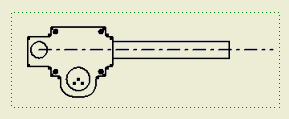
草图视图可以为“空”,因为其不需要模型表达,并且可以包含多个草图。您可以向现有工程图中添加草图视图,也可以使用包含 AutoCAD 数据的草图视图创建工程图。
系统会放置一个空白视图并激活相关的草图使用户可以开始绘制草图。
可以缩放草图视图或草图,这与普通二维草图不同。如果将草图中的几何图元复制到普通草图中,则复制的几何图元将以 1:1 的比例显示在普通草图中。
将 AutoCAD 文件作为 Autodesk Inventor 工程图打开时,将使用包含草图的图纸创建一个新文件。来自 AutoCAD 文件的几何图元放置在草图中。(即使不具有 AutoCAD 数据,也可以添加草图。)
- 从激活的工程图开始,添加或激活要在其上放置视图的图纸。
- 在功能区上,单击“放置视图”选项卡
 “创建”面板
“创建”面板  “草图视图”
“草图视图”
 。
。
- 在“草图视图”对话框中,设置视图的标签和比例。
- 若要在工程图上显示视图标签,请单击“切换标签的可见性”。
- 若要编辑草图视图,请执行以下任意操作:
- 若要编辑视图标识符号、视图比例或更改视图标签的可见性,请选择草图视图,单击鼠标右键,然后单击“编辑视图”。
- 若要编辑视图几何图形,请选择草图,单击鼠标右键,然后单击“编辑”。
- 若要在“文本格式”对话框中编辑视图标签,请选择视图标签,单击鼠标右键,然后单击“编辑视图标签”。
- 若要编辑视图标签的文本样式,请选择视图标签,单击鼠标右键,然后单击“编辑文本样式”。